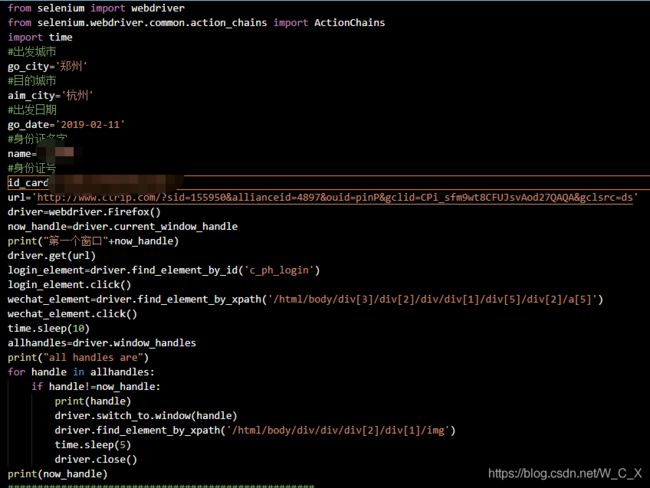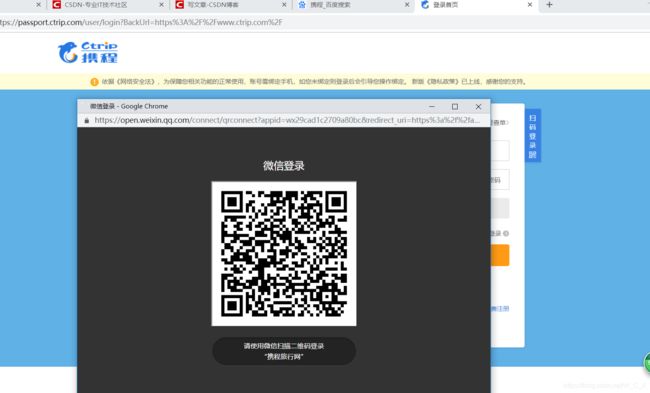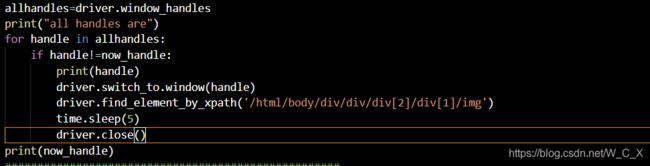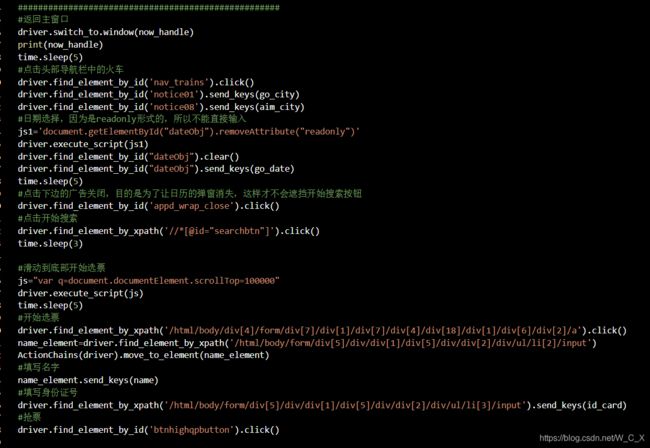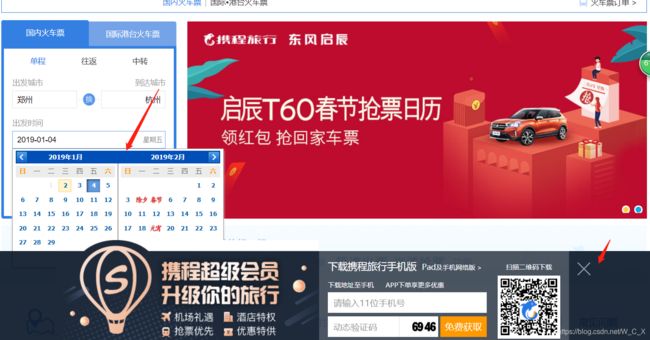自动化实现携程预约抢票
最近抢票风潮盛行,写了个脚本来抢票,有些地方需要手动,因为我是微信登录的,需要手机扫描二维码登录一下,还有手机号验证一下就ok了,其他不用自己手动,没有封装。。。。
1,单程票,首先把出发的城市,目的城市,日期,身份证人名字和身份证号,网址都以变量的形式展示,因为修改方便
2,打开火狐浏览器
3,获取当前窗口,因为微信登录会有一个扫描二维码的窗口弹出,是为了获取它,完事后关闭它
图1-1
4,以上的流程是,打开网址,点击登录,选择微信登录,手动去扫码,所以需要停个几秒时间,用足够的时间来登录,然后代码关闭这个,上边的窗口获取用来关闭该窗口,这个关闭了之后会弹出来手机验证,验证一次就不会出现了,所以代码没写
该代码的意思是首先转换到微信扫描的窗体,然后再定位这个微信二维码就行,因为这个窗体上就一个微信二维码,只能定位它了,然后关闭这个就行了,定位的目的是确定是这个窗体
6,然后再把焦点放回主窗口,然后一步一步操作就行
7,其中需要说明的是,
图1-2
日历选中后那个弹窗只有点击一下其他地方或者空白处才可以,我这里是选择把下边那个广告给x掉,这样子那个日历就会消息,不会遮挡开始搜索按钮
8,重点:
因为日历是readonly格式的,也就是不能手动输入,那么我们需要做的就是把格式去掉,然后再进行内容清空,输入日期
9,完美
10,完整代码:
from selenium import webdriver
from selenium.webdriver.common.action_chains import ActionChains
import time
#出发城市
go_city='郑州'
#目的城市
aim_city='杭州'
#出发日期
go_date='2019-02-11'
#身份证名字
name='‘李四’#你名字
#身份证号
id_card='123444'#你的身份证号
url='http://www.ctrip.com/?sid=155950&allianceid=4897&ouid=pinP&gclid=CPi_sfm9wt8CFUJsvAod27QAQA&gclsrc=ds'
driver=webdriver.Firefox()
now_handle=driver.current_window_handle
print("第一个窗口"+now_handle)
driver.get(url)
login_element=driver.find_element_by_id('c_ph_login')
login_element.click()
wechat_element=driver.find_element_by_xpath('/html/body/div[3]/div[2]/div/div[1]/div[5]/div[2]/a[5]')
wechat_element.click()
time.sleep(10)
allhandles=driver.window_handles
print("all handles are")
for handle in allhandles:
if handle!=now_handle:
print(handle)
driver.switch_to.window(handle)
driver.find_element_by_xpath('/html/body/div/div/div[2]/div[1]/img')
time.sleep(5)
driver.close()
print(now_handle)
####################################################
#返回主窗口
driver.switch_to.window(now_handle)
print(now_handle)
time.sleep(5)
#点击头部导航栏中的火车
driver.find_element_by_id('nav_trains').click()
driver.find_element_by_id('notice01').send_keys(go_city)
driver.find_element_by_id('notice08').send_keys(aim_city)
#日期选择,因为是readonly形式的,所以不能直接输入
js1='document.getElementById("dateObj").removeAttribute("readonly")'
driver.execute_script(js1)
driver.find_element_by_id("dateObj").clear()
driver.find_element_by_id("dateObj").send_keys(go_date)
time.sleep(5)
#点击下边的广告关闭,目的是为了让日历的弹窗消失,这样才不会遮挡开始搜索按钮
driver.find_element_by_id('appd_wrap_close').click()
#点击开始搜索
driver.find_element_by_xpath('//*[@id="searchbtn"]').click()
time.sleep(3)
#滑动到底部开始选票
js="var q=document.documentElement.scrollTop=100000"
driver.execute_script(js)
time.sleep(5)
#开始选票
driver.find_element_by_xpath('/html/body/div[4]/form/div[7]/div[1]/div[7]/div[4]/div[18]/div[1]/div[6]/div[2]/a').click()
name_element=driver.find_element_by_xpath('/html/body/form/div[5]/div/div[1]/div[5]/div/div[2]/div/ul/li[2]/input')
ActionChains(driver).move_to_element(name_element)
#填写名字
name_element.send_keys(name)
#填写身份证号
driver.find_element_by_xpath('/html/body/form/div[5]/div/div[1]/div[5]/div/div[2]/div/ul/li[3]/input').send_keys(id_card)
#抢票
driver.find_element_by_id('btnhighqpbutton').click()